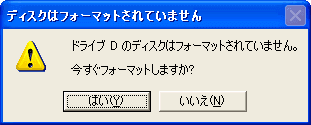-
![]() Windows向けデータ復旧
Windows向けデータ復旧
- Data Recovery Wizard Free購入ダウンロード
- Data Recovery Wizard Pro 購入ダウンロード
- Data Recovery Wizard WinPE購入ダウンロード
- Partition Recovery購入ダウンロード
- Email Recovery Wizard購入ダウンロード
- おまかせデータ復旧サービス
主な内容:
![]() 受賞ととレビュー
受賞ととレビュー
概要:
ファイルシステムがRAWになったHDDの修復方法を紹介します。データの上書きを避けるために、ハードディスクの使用を中止し、何も書き込まないことがデータ保護に最も重要です。RAW HDDのデータ復旧には、プロのデータリカバリソフトを使用してデータを復旧し、その後ディスクをフォーマット化することが推奨されます。
RAWディスクとは、ファイルシステムがRAWになるディスクのことを指します。RAWという英単語の意味は「生、未熟、未加工」を意味し、HDDなどの記憶媒体のファイルシステムがRAWになると、保存領域に正常にアクセスすることができなくなります。Windowsの内蔵「ディスクの管理」ツールでディスク・ドライブのファイルシステムがRawになったのかを確認することができます。
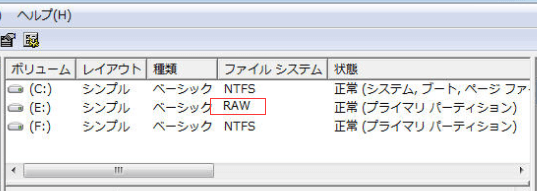
ファイルシステムがRawになった場合、ドライブを開く時に以下のようなエラーが発生する可能性があります
HDDのシステムファイルがRAWになる原因は多岐にわたります。主な原因を以下にまとめます:
もしRAW になったHDDが未使用の場合、HDDを直接フォーマットする方法もあります。ただし、RAWディスク内に多くのデータがある場合は、フォーマットの前にプロなRAW修復ツールを使用することを強くお勧めします。
RAWディスクを復旧するには、いくつかの方法があります。データを復旧する前に、データの上書きを避けるために、ハードディスクの使用を停止し、何も書き込まないことが重要です。以下に具体的な復旧方法を紹介します。
ステップ1. 検索ボックスで「コマンドプロンプト」と入力し、管理者として実行します。
ステップ2.「chkdsk /X /F (ドライブ文字)」 を入力して指令を実行します。
🔻例えば、RAWになったSDカードがDドライブの場合、「chkdsk /X /F D:」と入力します。
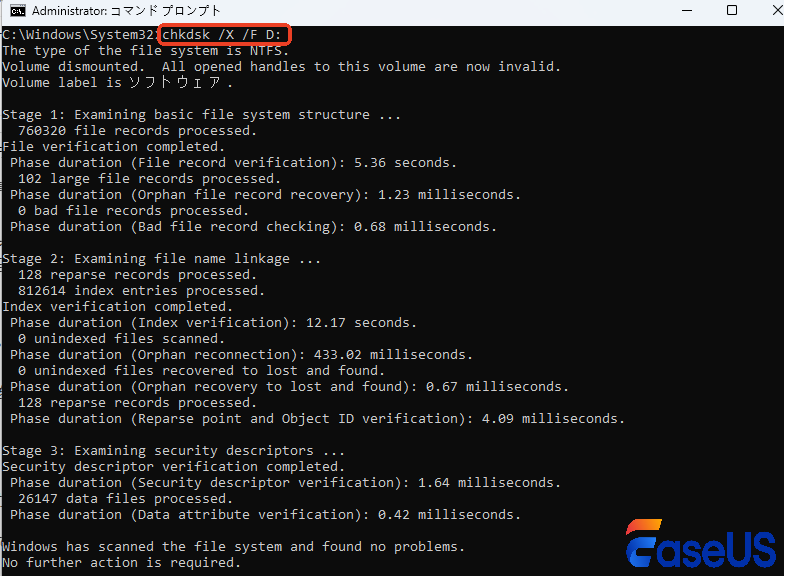
コマンドプロンプトが自動的にRAW化されたSDカードの修復を開始します。修復が完了すると、再度アクセスできるようになります。もしこの方法で修復できない場合は、次に紹介するデータ復旧ソフトを使用してください。
RAWディスクを復旧する最適な方法は、プロのデータ復旧ソフト「EaseUS Data Recovery Wizard」を使用することです。以下は具体的な手順です。EaseUS Data Recovery Wizardは、幅広いデータ復旧ニーズに対応するプロフェッショナルなツールです。
Rawディスクのファイルを復元する手順
手順1. ソフトウェアを起動し、「パーティション復元」機能を選択します。デバイスが検出されない場合は、手動でリフレッシュをクリックしてください。その後、復元したいデバイスを選択します。「失われたパーティションを検索」をクリックし、その後、パーティションの自動再構成が実行されます。
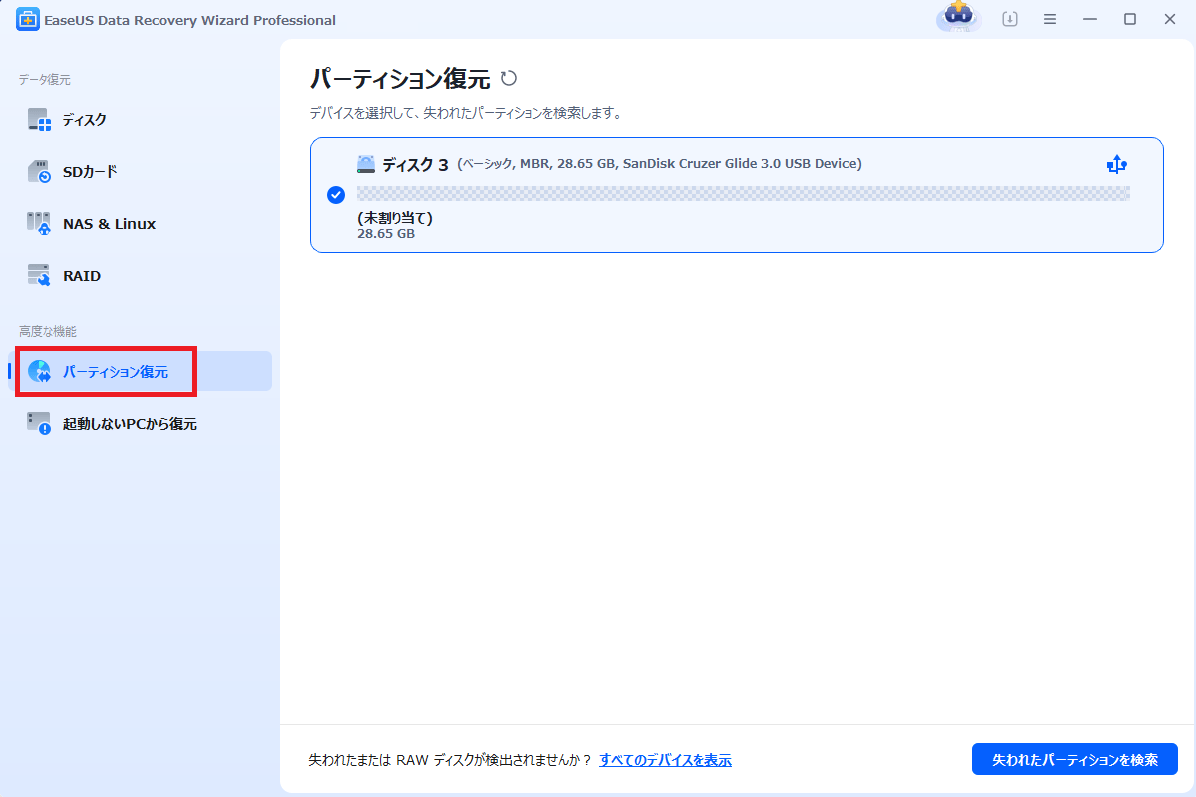
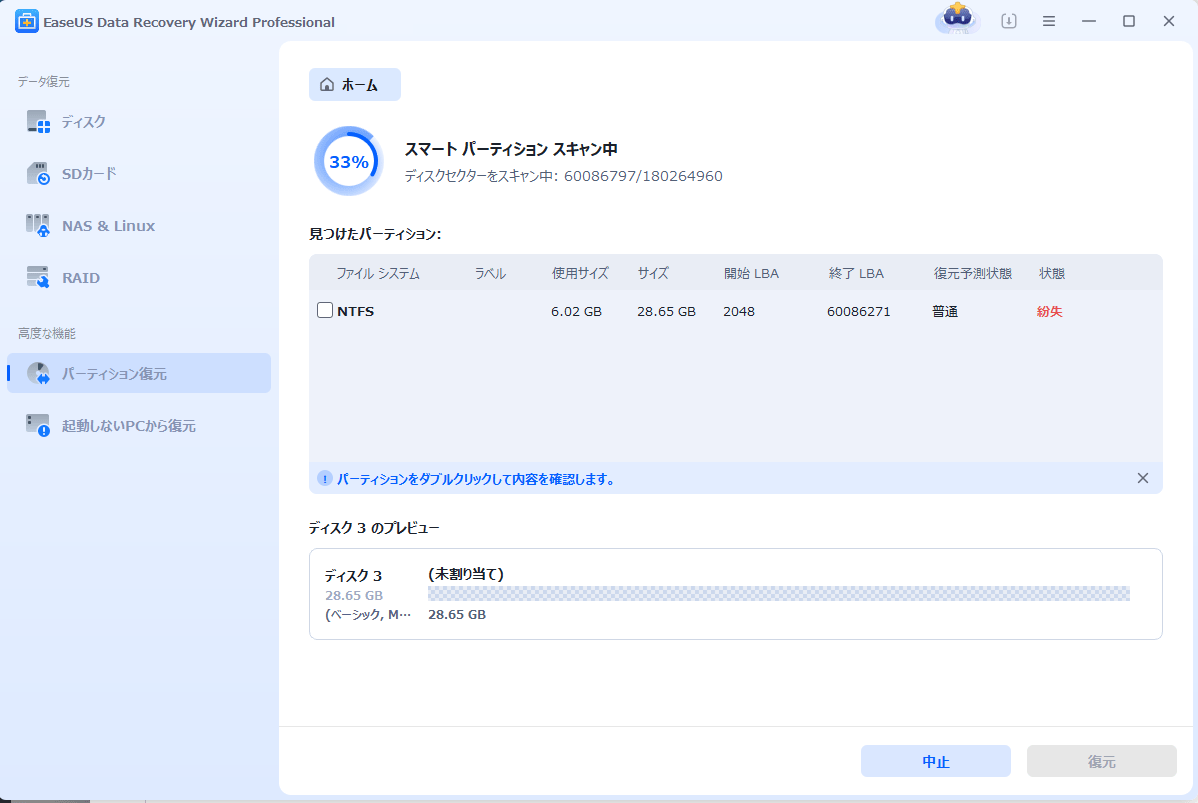
手順2.実行完了の後、復元したいパーティションを選択して、「復元」をクリックし、パーティションが正常に使えることになります。
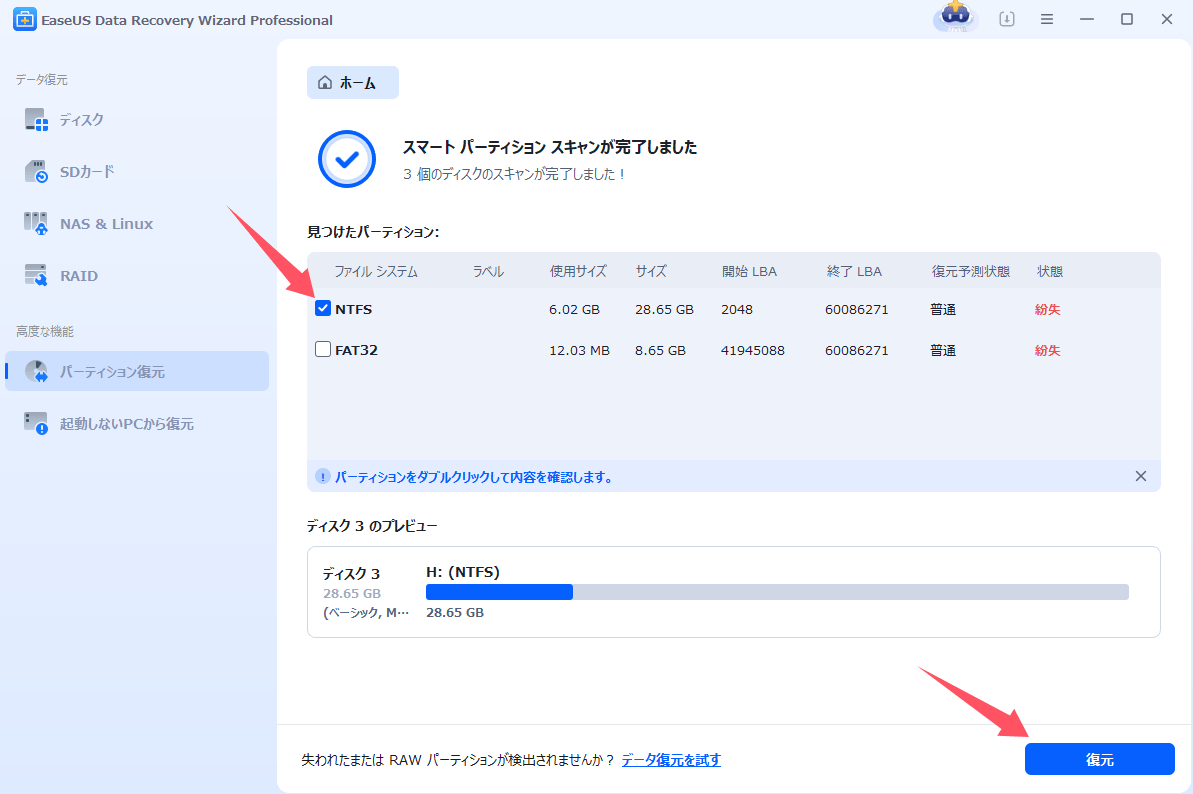
【再構成が失敗した場合】
手順1.「ディスク」欄で、「紛失バージョン」を選択して、「紛失データの検索」をクリックすると、検索プロセスが実行されます。
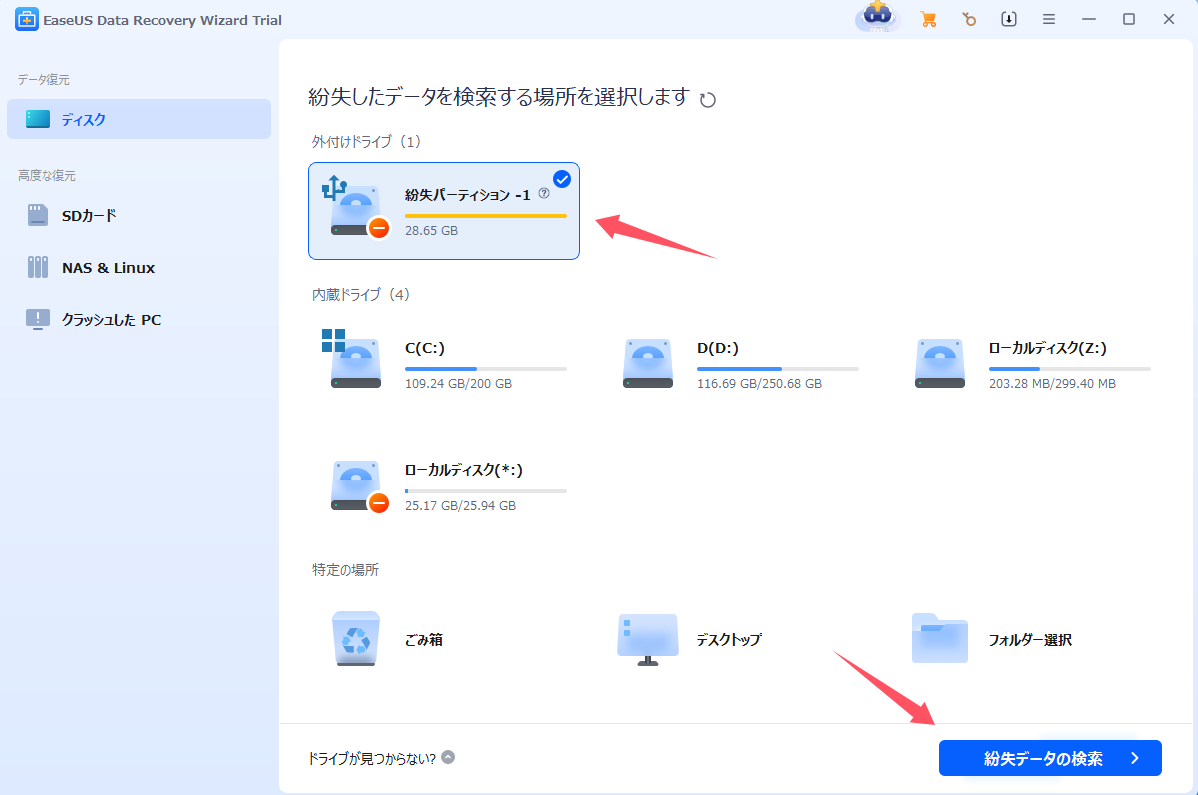
手順2.検索が完了すると、すべてのファイルがひょうじされます。「フィルター」を使って、手動的に復元したいファイルを選択して、復元できます。

EaseUS Data Recovery Wizardは、USBメモリで消してしまったデータを素早く復元できる便利で効率的なデータ復元ソフトです。外付けHDDの復旧やSDカードの復元にも対応しています。詳細はこちら>>
ファイルシステムがRAWになる原因は多岐にわたり、システムエラー、不適切な操作、ウイルス感染、物理的な損傷などがあります。RAWディスクを復旧するには、コマンドプロンプトを使用するか、プロのデータ復旧ソフトウェアを使用する方法があります。データを復旧する前に、データの上書きを避けるためにハードディスクの使用を中止し、何も書き込まないことが重要です。プロのデータ復旧ソフトウェアを使用することで、データを安全に復旧し、その後ディスクをフォーマット化して再利用することができます。
1. RAWディスクになったらどうしたらいいですか?
2. RAWディスクのデータ復旧は安全ですか?
はい、信頼できるデータ復旧ソフトを使用すれば、データを安全に復旧できます。データの上書きを避けることが重要で、復旧前にディスクを使用しないでください。
3. RAWディスクをNTFSに変換する方法は?
誤って消去してしまったファイルをはじめ、様々な問題や状況でもデータを簡単に復元することができます。強力な復元エンジンで高い復元率を実現、他のソフトでは復元できないファイルも復元可能です。
もっと見るEaseus Data Recovery Wizard Freeの機能は強い。無料版が2GBの復元容量制限があるが、ほとんどのユーザーはほんの一部特定なデータ(間違って削除したフォルダとか)のみを復元したいので十分!
もっと見る...このように、フリーソフトながら、高機能かつ確実なファイル・フォルダ復活ツールとして、EASEUS Data Recovery Wizardの利用価値が高い。
もっと見る